Win11磁盘分区无法压缩卷怎么办?
解决Win11磁盘分区无法压缩卷的方法
在Windows 11系统中,用户可能会遇到磁盘分区无法压缩的问题,这种情况通常是由于磁盘末尾存在不可移动的文件或系统设置问题导致的,以下是详细的解决方案:
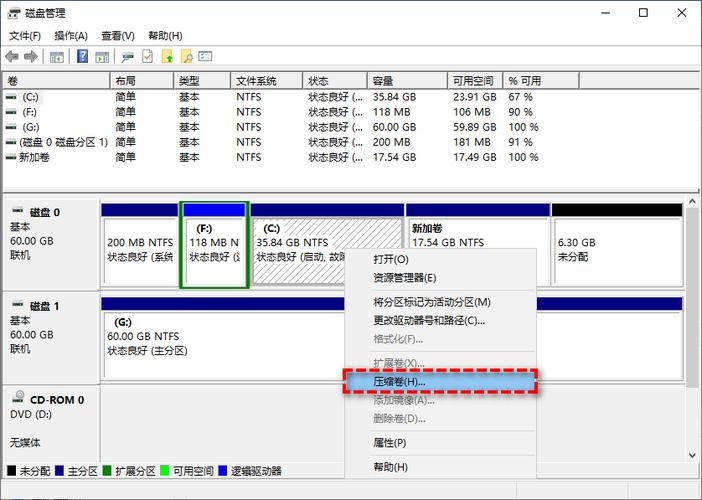
检查并清理磁盘空间
1、磁盘碎片整理:打开“此电脑”,右键点击需要压缩的磁盘(如C盘),选择“属性”,在“工具”选项卡中,点击“优化”按钮,然后选择需要优化的磁盘进行碎片整理。
2、删除不必要的文件和程序:清理磁盘上的临时文件、缓存文件以及不需要的程序,以释放更多可用空间。
3、禁用系统还原点:右键点击“此电脑”,选择“属性”,在“系统保护”选项卡中,选中需要压缩的磁盘,点击“配置”,然后选择“禁用系统保护”。
调整系统设置
1、关闭虚拟内存页面文件:右键点击“此电脑”,选择“属性”,在“高级系统设置”中,点击“性能”选项下的“设置”按钮,在“性能选项”窗口中,切换到“高级”选项卡,点击“更改”按钮,取消“自动管理所有驱动器的分页文件大小”的勾选,然后选择需要压缩的磁盘,设置为“无分页文件”。
2、关闭休眠功能:以管理员权限打开命令提示符,输入powercfg -h off命令并回车,关闭休眠功能,需要注意的是,关闭休眠后需要重启电脑才能生效。
3、移动不可移动的文件:如果磁盘压缩时提示有不可移动的文件,可以通过事件查看器查找具体文件信息,通常这些文件是系统文件或页面文件等,可以尝试使用第三方磁盘整理工具(如MyDefrag)进行移动。
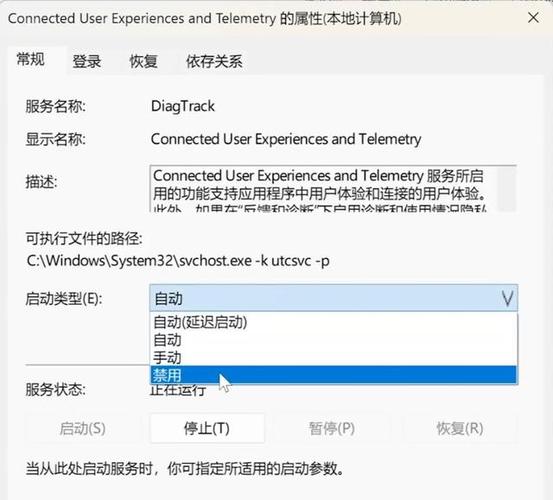
4、检查磁盘错误:右键点击需要压缩的磁盘,选择“属性”,在“工具”选项卡中,点击“检查”按钮,选择“扫描驱动器”以修复可能存在的磁盘错误。
使用第三方工具
如果以上方法均无法解决问题,可以考虑使用第三方磁盘分区工具(如分区助手)来尝试压缩磁盘,这些工具通常具有更强大的功能和更灵活的操作选项。
相关问题与解答
1、为什么C盘压缩卷只能压缩一点?
答:这通常是因为C盘末尾存在不可移动的文件,如系统还原点、页面文件等,导致可压缩空间有限,通过关闭系统还原点和页面文件,可以释放更多可压缩空间。
2、为什么磁盘压缩时显示参数错误?
答:这可能是由于系统文件损坏、驱动程序不兼容或压缩卷配置问题导致的,可以尝试检查系统文件完整性、更新或重新安装相关驱动程序,并核实压缩卷设置。
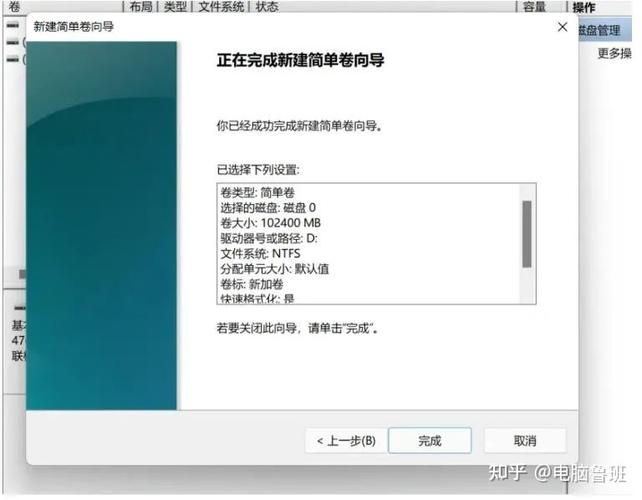
3、如何避免磁盘压缩失败?
答:为了避免磁盘压缩失败,建议定期进行磁盘碎片整理、清理不必要的文件和程序、关闭不必要的系统功能(如系统还原点和休眠功能),并确保磁盘没有物理坏道或逻辑错误。
解决Win11磁盘分区无法压缩卷的问题需要从多个方面入手,包括检查并清理磁盘空间、调整系统设置、使用第三方工具等,希望以上方法能够帮助您成功压缩磁盘分区。
各位小伙伴们,我刚刚为大家分享了有关Win11磁盘分区无法压缩卷怎么办?的知识,希望对你们有所帮助。如果您还有其他相关问题需要解决,欢迎随时提出哦!










